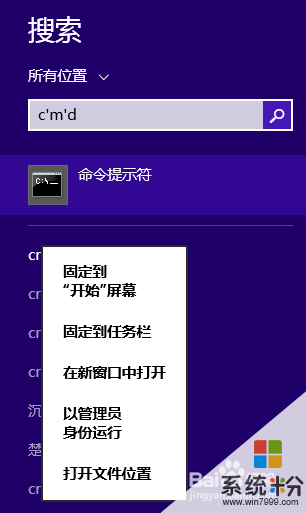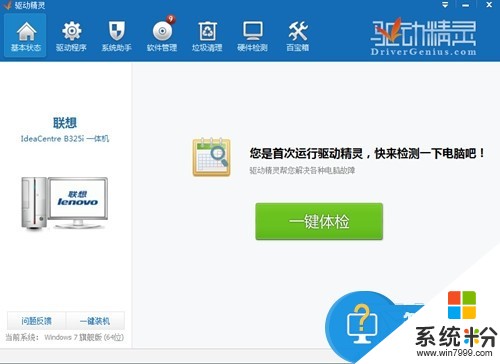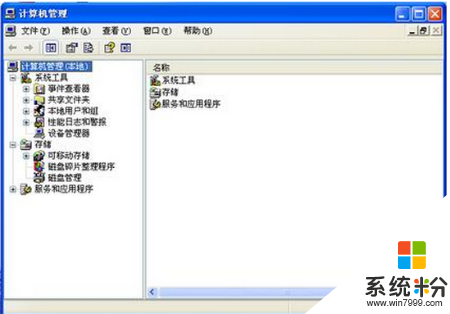win10电脑创建的恢复驱动器怎么启动
提问者:okmaimailong | 浏览 次 | 提问时间:2017-01-01 | 回答数量:1
我电脑是win10系统的,因害怕电脑系统坏掉所以创建了一个U盘恢复驱动器,但不知道怎么启动,求大神指点!!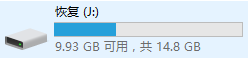
已有1条答案
feng3540032
回答数:60 | 被采纳数:64
2017-01-02 10:56:23
在您恢复到出厂设置前,请一定要备份您的各个分区的重要数据到移动硬盘或者其他计算机。因为一键恢复后,个人数据会被删除。如果您有多个分区而仅恢复C盘的话,也同样请您备份其他几个分区的重要数据至外部存储设备,因为分区操作有可能会影响到一键恢复功能,如果一键恢复出现故障,可能会造成整个硬盘中的数据丢失。1、开机时按F12键,选择恢复介质所在设备引导启动;2、选择“中文(简体)(中华人民共和国)”;3、在选择您的键盘布局页面,点击选择“微软拼音”;4、选择“疑难解答”;5、选择“从驱动器恢复”;6、可根据需要选择“完全清理驱动器”或“仅删除我的文件”,来决定操作过程中是否会进行格式化操作,此文档选择的是“仅删除我的文件”。注:“完全清理驱动器”选项过程中会多次格式化操作,需要时间非常长,大约60~150分钟(时间取决于是否对非系统分区恢复和硬盘大小等)。“仅删除我的文件”仅需要不到半个小时。建议使用“仅删除我的文件”。7、运行100%完之后,进入简单的设置界面;8、使用快速设置之后,会自动重启并进入;9、之后便是欢迎等待的界面,等待几分钟后就进入系统了。
赞 6
相关问题
解决方法
-
win8.1创建恢复驱动器失败该怎么办 wins8.1下想要来创建恢复驱动的方法
今天给大家带来win8.1创建恢复驱动器失败该怎么办,wins8.1下想要来创建恢复驱动的方法,让您轻松解决问题。Win8.1创建恢复驱动器失败怎么办 Windows8.1如何创...
-
windows8.1如何来创建USB的恢复驱动器 windows8.1用什么方法可以来创建usb的恢复驱动器
今天给大家带来windows8.1如何来创建USB的恢复驱动器,windows8.1用什么方法可以来创建usb的恢复驱动器,让您轻松解决问题。你的电脑遇到问题,即使系统已无法启动,...
-
今天给大家带来用驱动精灵恢复驱动的步骤,重装电脑时驱动精灵怎么恢复驱动,让您轻松解决问题。怎么样用驱动精灵恢复驱动方法 重装电脑时驱动精灵如何恢复驱动。我们电脑中有很多不同的驱动...
-
用户安装了win7 32位ghost系统后发现系统的驱动器使用不惯不想用,想自己创建一个,win7系统怎么创建驱动器?有些用户可能不知道创建需要哪些步骤,下面就跟大家分享创建步骤。...